今回はエクセルの中で日付がどのように管理されているのかご説明しますね。(^v^)
日付が新しい順に表を並べ替えたり、ある日から今日までの間に何日経過したのかを計算したり、
平成(和暦)で表示したり、西暦で表示したり… 日付を使った便利な機能がたくさんありますが、どのような仕組みになっているのか考えたことがありますか?
実は日付は1900年1月1日を「1」とし、1日が経過するごとに「1」を足していった数値で管理されています。
この数値が日付のシリアル値と呼ばれるものです。
では実際に確認してみましょう。
下図のようにセル「A1」に「1900/1/1」、セル「A2」に今日の日付「2010/12/10」を入力します。
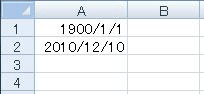
その2つのセルを範囲選択し、「ホーム」タブの「数値」グループ「日付」右の▼をクリックします。
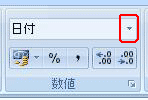
下図のようにリストが出てきますので、「数値」をクリックします。
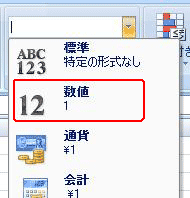
下図のように数値の形式で表示されますね。
これが日付のシリアル値、つまり1900年1月1日からの日付の連番です。
今日の日付「2010年12月10日」は1900年1月1日から数えると40522日目なんですね。
エクセルはこの数字を元に並べ替えや日付の計算を行っているんです。
でも私たちはこの数字だけでは全く分かりませんので、西暦や和暦の形式に当てはめる必要があります。
そのような表示の形式のことをフォーマットと呼んでいます。
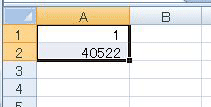
では今度はフォーマットを「○年○月○日」の形式にしてみましょう。
先ほどと同じように、「ホーム」タブの「数値」グループ「日付」右の▼をクリックし、今度は「長い日付形式」をクリックします。
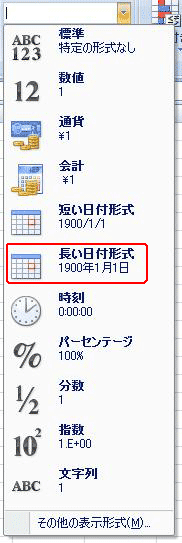
下図のように表示されますね。
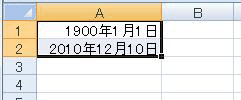
今度は和暦で表示してみましょう。
「その他の表示形式」をクリックします。
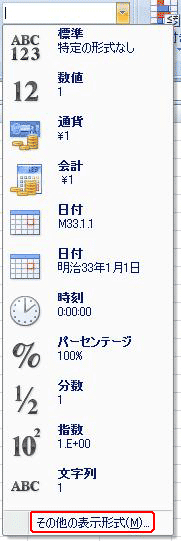
下図のような「セルの書式設定」ダイアログ表示されます。
「カレンダーの種類」の▼をクリックします。
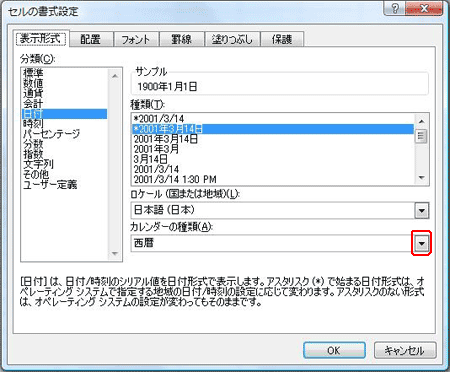
「和暦」をクリックします。
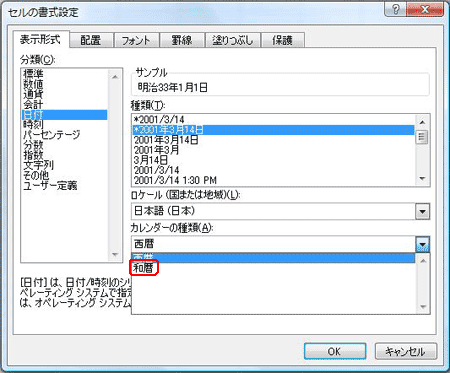
「種類」の中から「平成13年3月14日」をクリックしOKをクリックします。
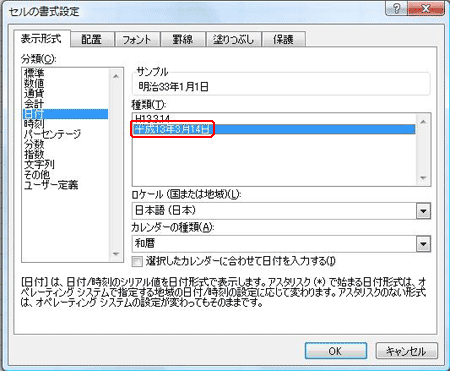
下図のように和暦表示になりますね。(^。^)
エクセルで日付がどのように管理されているのかなんとなく分かって頂けましたか?
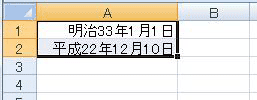
このブログについてまたは当パソコンスクールについては
山梨県パソコンスクールマチスアカデミーをご覧ください。






この記事へのコメントはありません。